

先说关机后自动重启
win10系统,关机后自动重启,导致不能正常关机,排除硬件故障后,系统的一些默认设置,也会导致系统不能正常关机,修改这些设置的方法如下:
修改设置1:依次点击【开始菜单】--【设置】---【系统(显示、通知、应用、电源)】--【电源和睡眠】--【其他电源设置】,如下图: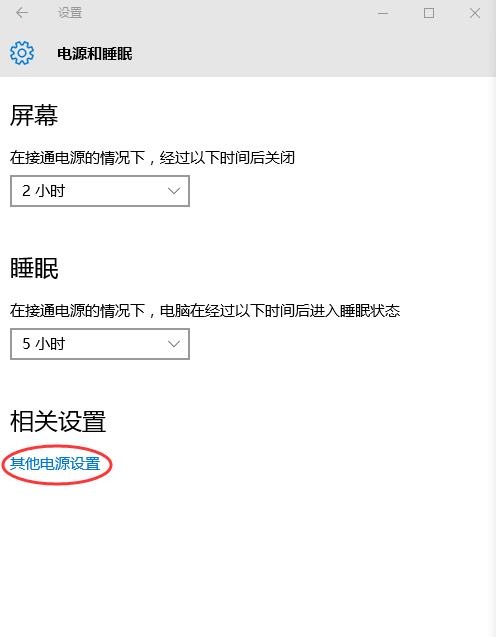
在右边的菜单栏中,选择【选择电源按钮的功能】,如下图所示: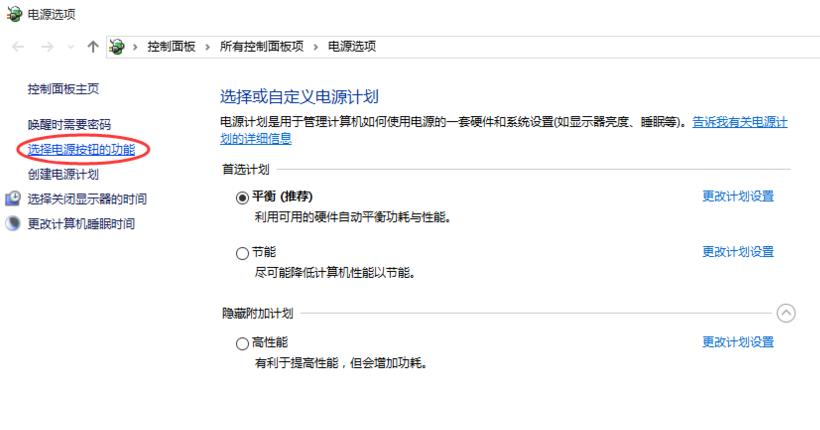
点击【更改当前不可用的设置】,然后将下面【关机设置】中的【启用快速启动(推荐)】前面的复选框√去掉,最后点击【保存修改】,操作如下图所示: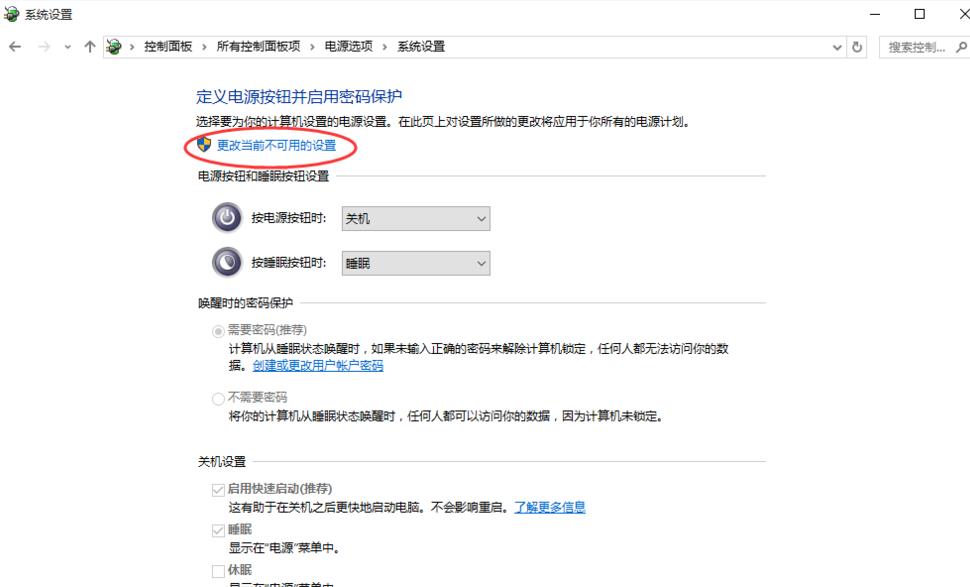
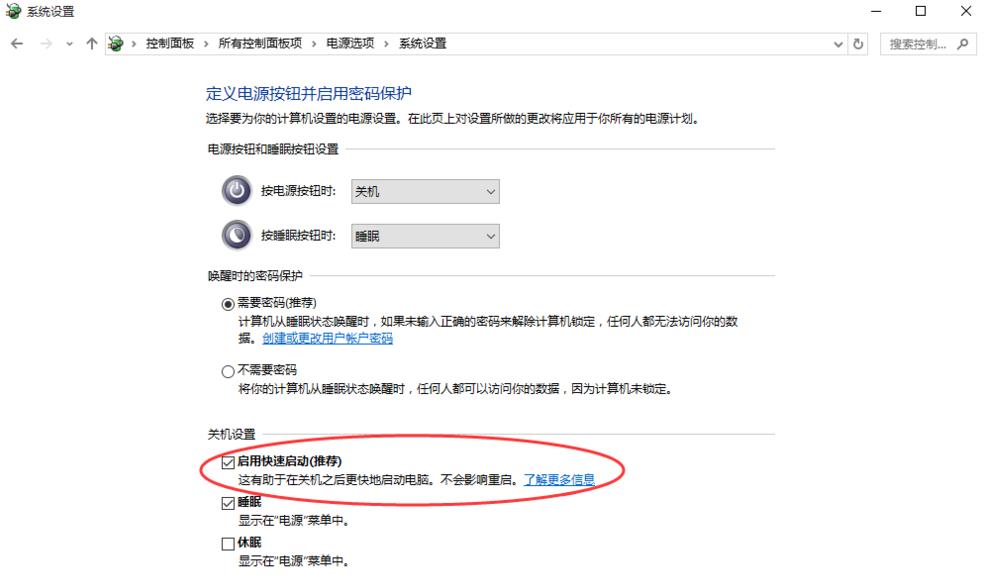 修改设置2。右击【此电脑(我的电脑)】--【属性】,点击右边的【高级系统设置】,如下图所示:
修改设置2。右击【此电脑(我的电脑)】--【属性】,点击右边的【高级系统设置】,如下图所示: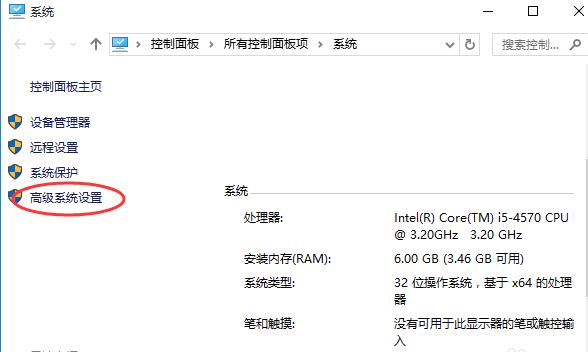
在打开的对话框中,选择【高级】,找到启动和故障修复,点击【设置】,如下图所示:
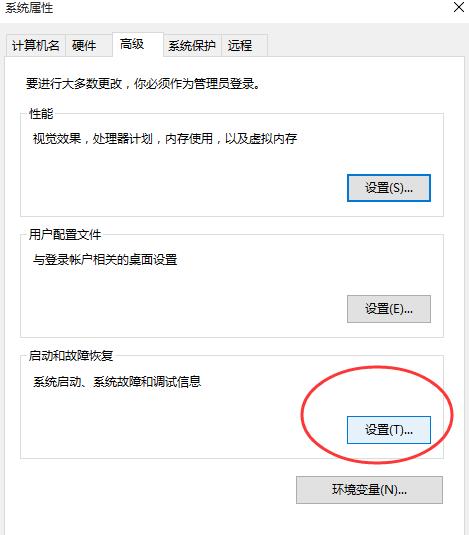
在打开的对话中,找到【自动重新启动】选项,去掉前面的√,点击确定。这样问题应该解决了,重启电脑试试。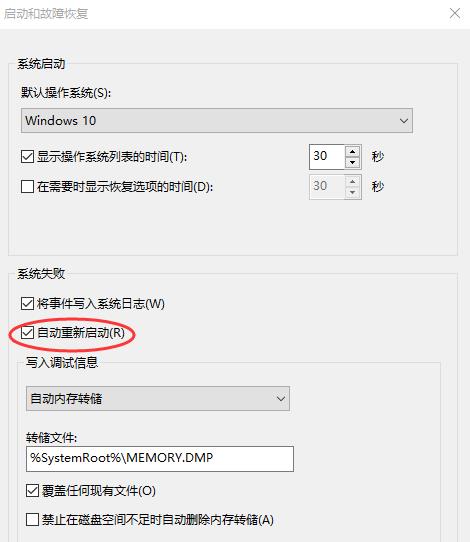
关闭Win10测试模式水印
1、右键点击开始按钮,选择命令提示符(管理员)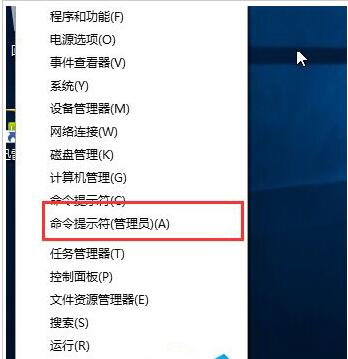
2、打开命今提示符后,输入: bcdedit /set testsigning off 回车。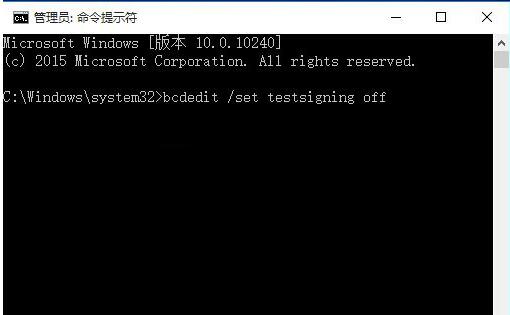
重启后生效